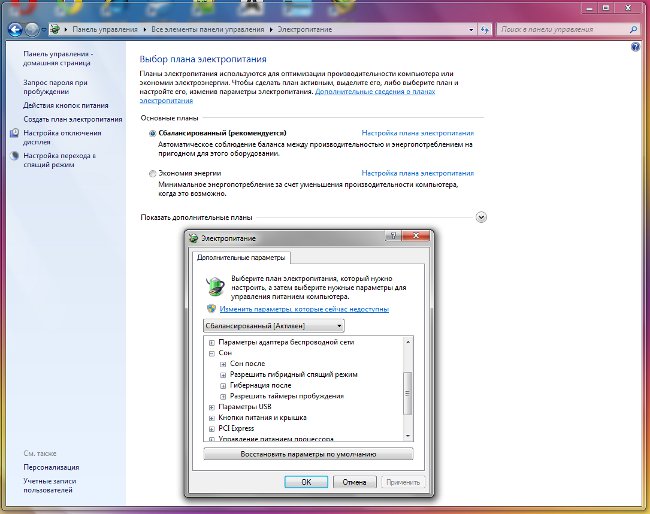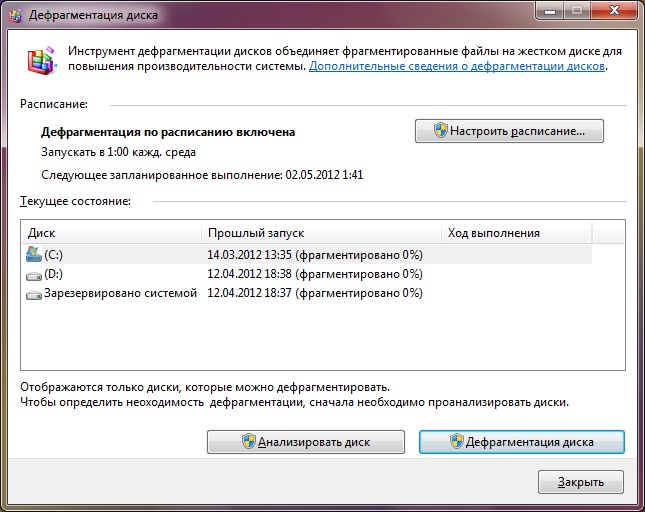Wie deaktiviere ich den Schlafmodus in Windows 7?

Der Schlafmodus ist ein niedriger ModusStromverbrauch, so dass Sie den normalen Betrieb des Computers schnell wiederherstellen können. Aber nicht jeder verwendet diesen Modus, daher wird Ihnen das Land der Sowjets erklären, wie Sie den Schlafmodus in Windows 7 deaktivieren können.
Im Allgemeinen ist im Betriebssystem Windows 7 verfügbarDrei Optionen für den Schlafmodus. Im aktuellen Schlafmodus werden geöffnete Dokumente und Parameter im Speicher des Computers gespeichert, bevor sie in den Energiesparmodus übergehen und von dort wiederhergestellt werden, wenn in den normalen Stromverbrauchsmodus umgeschaltet wird. Dies ähnelt dem Drücken der Taste "Pause" während Sie einen Film ansehen.
Im Ruhezustand-Modus Dokumente und Einstellungenauf der Festplatte gespeichert ist, schaltet sich der Computer aus. Dieser Modus wird häufig bei Laptops verwendet, da die Wartung am wenigsten Energie erfordert, was den Akku spart.
In Desktops mit Windows 7 ist der Standard normalerweiseder sogenannte hybride Schlafmodus ist enthalten. Offene Dokumente und Programme werden in diesem Fall im Speicher und auf der Festplatte gespeichert und der Computer wird in den Modus des reduzierten Energieverbrauchs versetzt. Bei unerwarteten Stromausfällen werden die Daten von der Festplatte wiederhergestellt.

Wenn Sie nicht den Schlafmodus verwenden oderRuhezustand, müssen Sie möglicherweise den Schlafmodus ausschalten. Um den Schlafmodus in Windows 7 zu deaktivieren, müssen Sie die Energieeinstellungen in der Systemsteuerung (Start - Systemsteuerung - Energieoptionen) aufrufen. Beachten Sie, dass Sie die Einstellungen nur ändern können, wenn Ihr Benutzerkonto über Administratorrechte verfügt.
Also, im geöffneten Fenster der PlaneinstellungenStromversorgung, suchen Sie nach dem aktuell aktiven Plan und klicken Sie auf den Link Power Plan Setup. Wählen Sie im Modus Computer in den Ruhezustand versetzen die Option Nie aus der Dropdown-Liste aus. Klicken Sie dann auf die Schaltfläche Änderungen speichern.
Sie können den Hybrid-Ruhezustand optional deaktivierenModus und Ruhezustand. Klicken Sie dazu auf den Link Zusätzliche Energieoptionen und klicken Sie im sich öffnenden Fenster auf das Pluszeichen neben Schlafen. Wählen Sie in der Option Allow hybride Hibernation die Option Off aus der Dropdown-Liste aus.
So deaktivieren Sie den automatischen ModusRuhezustand im Ruhezustand, nachdem Sie den Wert Nie festlegen müssen (für diesen Klick auf die Zeile Wert und im Feld Status (min.) geben Sie den Wert 0) ein. Klicken Sie dann auf die Schaltfläche Übernehmen und dann auf die Schaltfläche OK. Auf ähnliche Weise können Sie den Schlafmodus im Schlafmodus ausschalten.
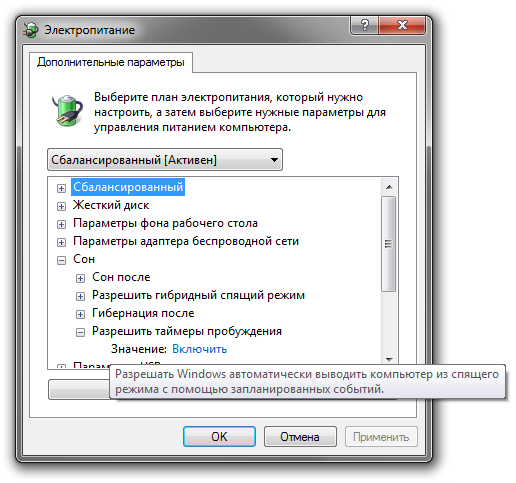
Beachten Sie, dass wenn Sie einen Laptop haben, müssen SieDeaktivieren Sie separat den Ruhe- und Ruhezustand für den Akku- und Netzwerkbetrieb. In diesem Fall gibt es in den Sleep- und Hibernation-Punkten zwei Parameter - Von der Batterie und Vom Netzwerk.
Aber es reicht nicht, nur Schlaf und Modus zu deaktivierenRuhezustände in den Energieeinstellungen. Die Sache ist, dass für das normale Funktionieren eines Modus des Ruhezustands auf einer Systemfestplatte die Datei hiberfil.sys erstellt wird. Darin werden die Inhalte des RAM aufgezeichnet, wenn in den Ruhezustand oder in den Hybrid-Schlafmodus gewechselt wird. Seine Größe entspricht der Größe des auf Ihrem Computer installierten Arbeitsspeichers (in der Tat wird die Größe des Arbeitsspeichers auf modernen Rechnern auf Gigabyte geschätzt).
Nach dem Ausschalten des Ruhezustands wird diese Datei nichtwird gelöscht. Sie können es manuell entfernen und mehrere Gigabyte auf Ihrer Festplatte freigeben (falls erforderlich, kann diese Datei leicht wiederhergestellt werden). Aber wieder müssen Sie Administratorrechte zum Löschen haben. Klicken Sie auf Start, und klicken Sie dann auf Ausführen (oder verwenden Sie die Win + R-Verknüpfung). Geben Sie im folgenden Fenster den Befehl powercfg -h -off (oder powercfg -hibernate -off) ein. Klicken Sie auf OK (oder Eingabe) und starten Sie den Computer neu, damit die Änderungen wirksam werden.
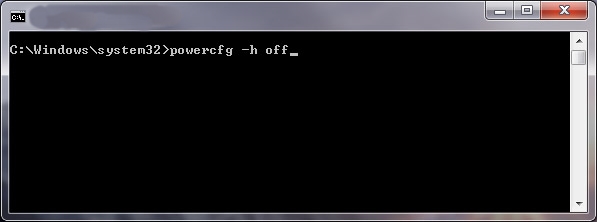
Wenn Sie den Ruhezustand wieder aktivieren müssen und wiederherstellen hiberfil.sys Datei, verwenden Sie den Befehl powercfg -h -on (oder powercfg -hibernate -on).
Wir hoffen, dass jetzt die Deaktivierung des Schlafmodus in Windows 7 nicht die geringste Anstrengung ist!